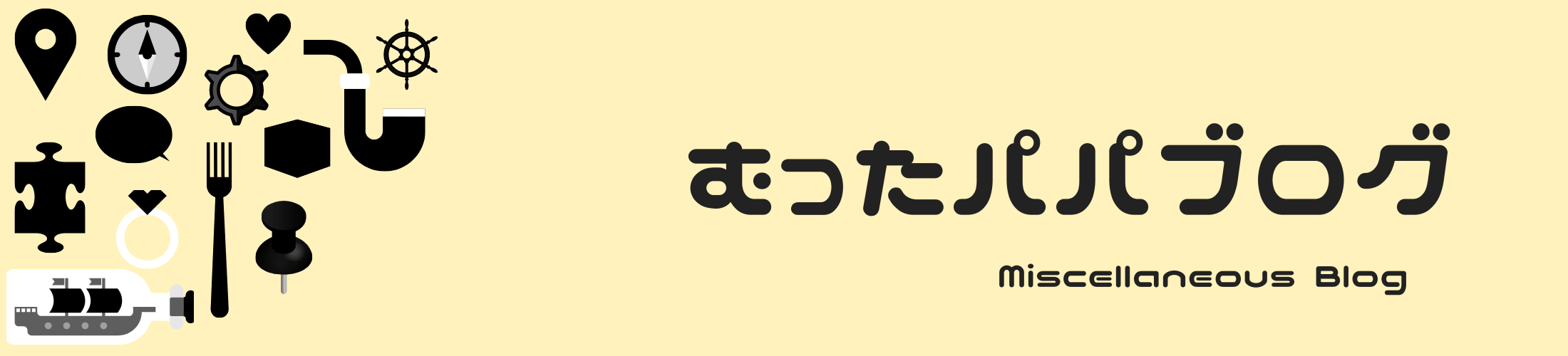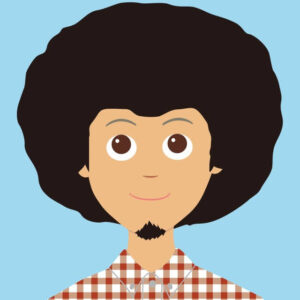
こんにちわ。むったパパです。
先日Google search consoleにアクセスしようとしたらこんな表示がでました。
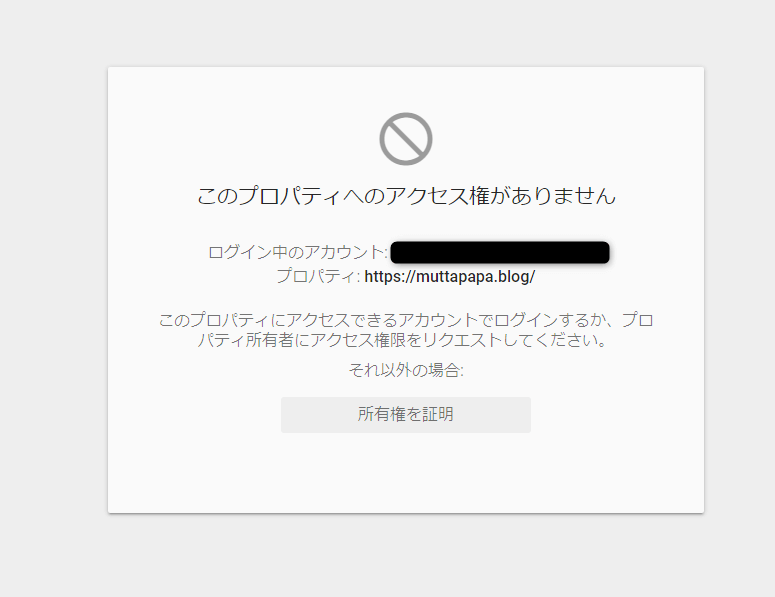
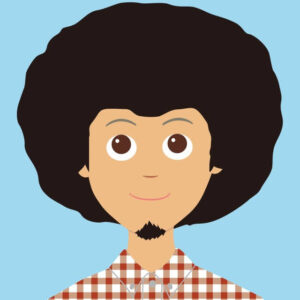
そんな疑問がありましたが、いろいろ調べていくうちに所有権の証明をするのはそんなに難しくないことがわかりました。
実際に調べていろいろいじくった結果、どうにか解決することができましたので今回はその解決した方法を掲載させていただきます。
所有権の証明にはいくつかの方法がありますが、今回行う内容はHTMLタグを使った内容になります。
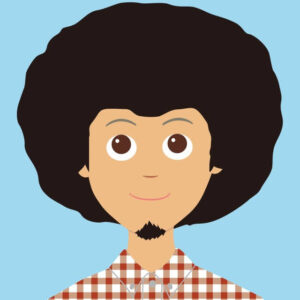
私はAFFINGER6を利用しているのでAFFINGER6を利用している方向けの内容です。
この記事で分かること
- 【このプロパティへのアクセス権がありません】の対処方法
- AFFINGER6での対処方法
①【search console】所有権を証明する簡単な方法【AFFINGER6】
ここからは順を追って説明させていただきます。
まず下のような画像表示がされたら【所有権を証明】をクリック
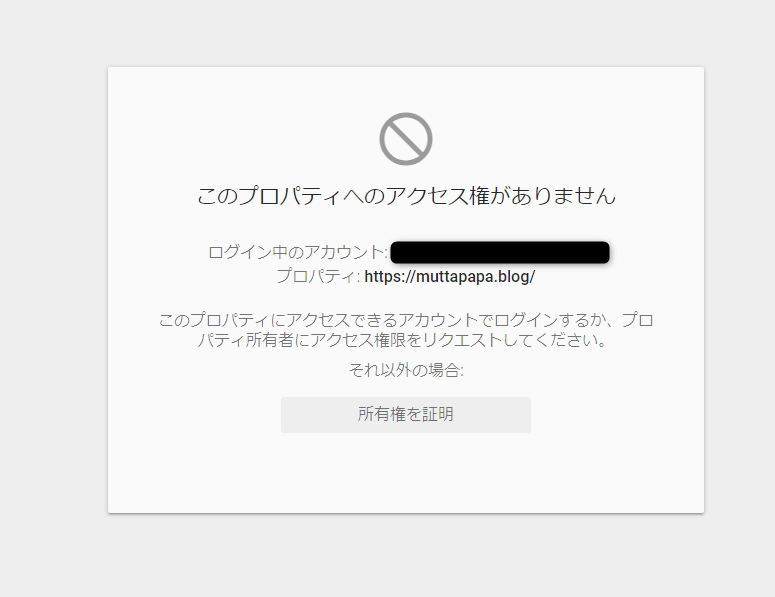
次に所有権の確認の表示が出ます。
その他の確認方法 HTMLタグをクリック
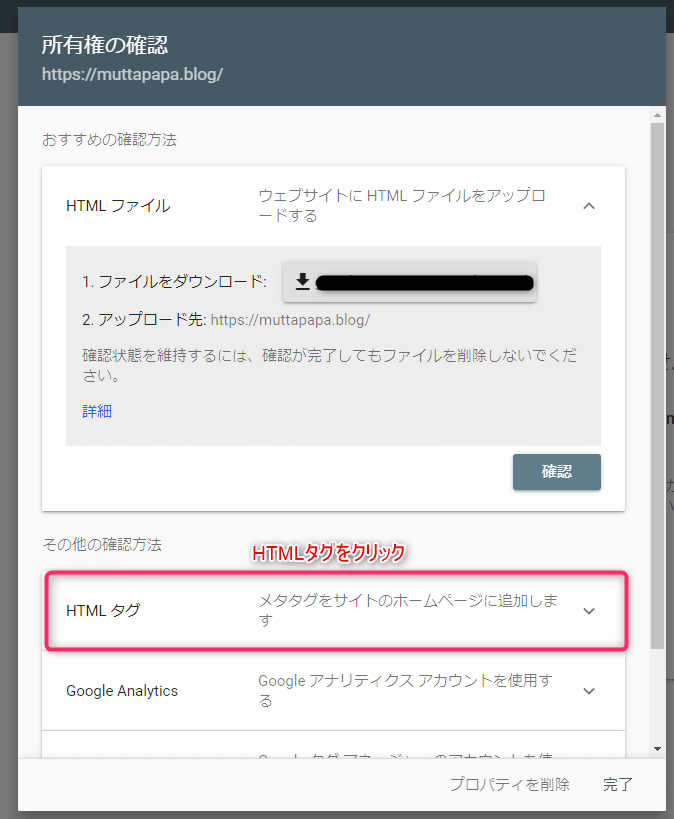
クリックしたら
<meta name= " ○○○○ " content="○○○○○”/> が出るので
<meta name= " ○○○○ " content="○○○○○”/>黄色マーカーの部分だけコピーします。
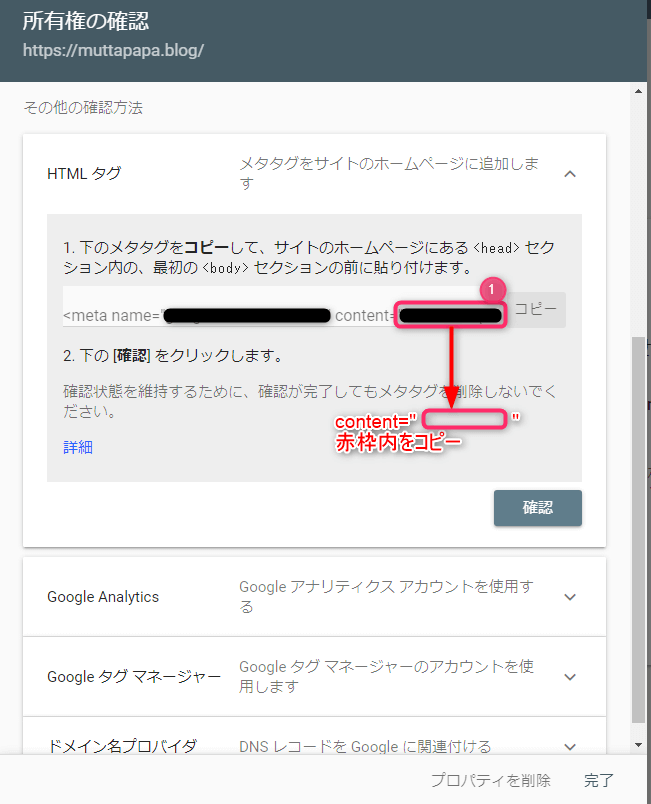
※ ” ” ←はコピーしません。
一度ダッシュボード画面に移ってもらい
【AFFINGER管理 ⇒ Google・広告/AMP ⇒ サーチコンソールHTMLタグ 】
の順で進んでもらい先ほどのコピーを貼り付けます。
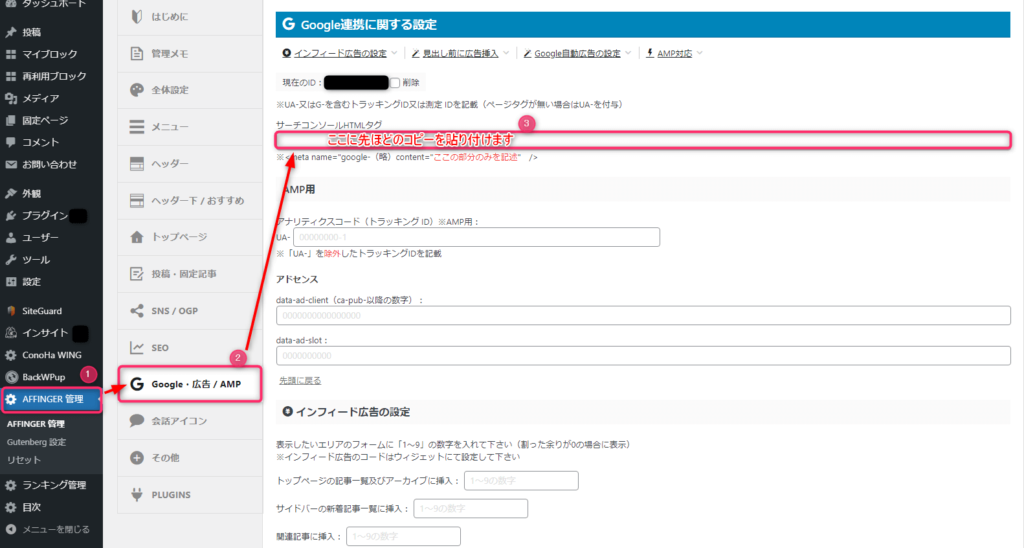
※ <meta name= " Google(略) " content="ここの部分のみを記述”/> と書いてあるのでわかりやすいですね。
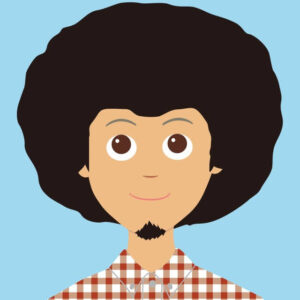
先ほどの所有権の確認へ戻り
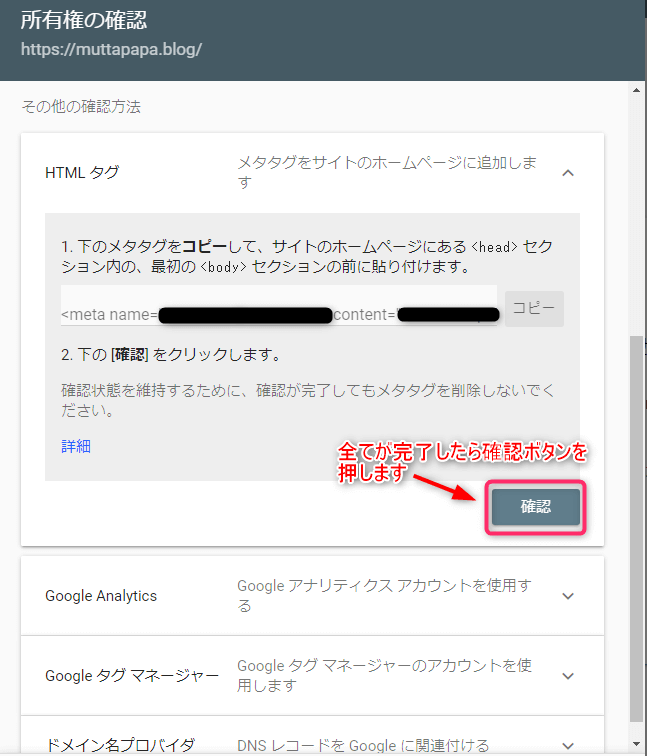
確認ボタンを押して終了となります。
この後Google search consoleに戻ればアクセスできます。
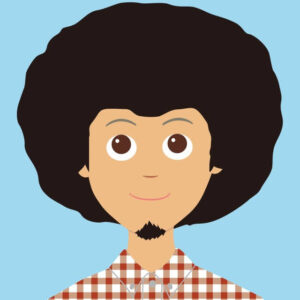
まとめ
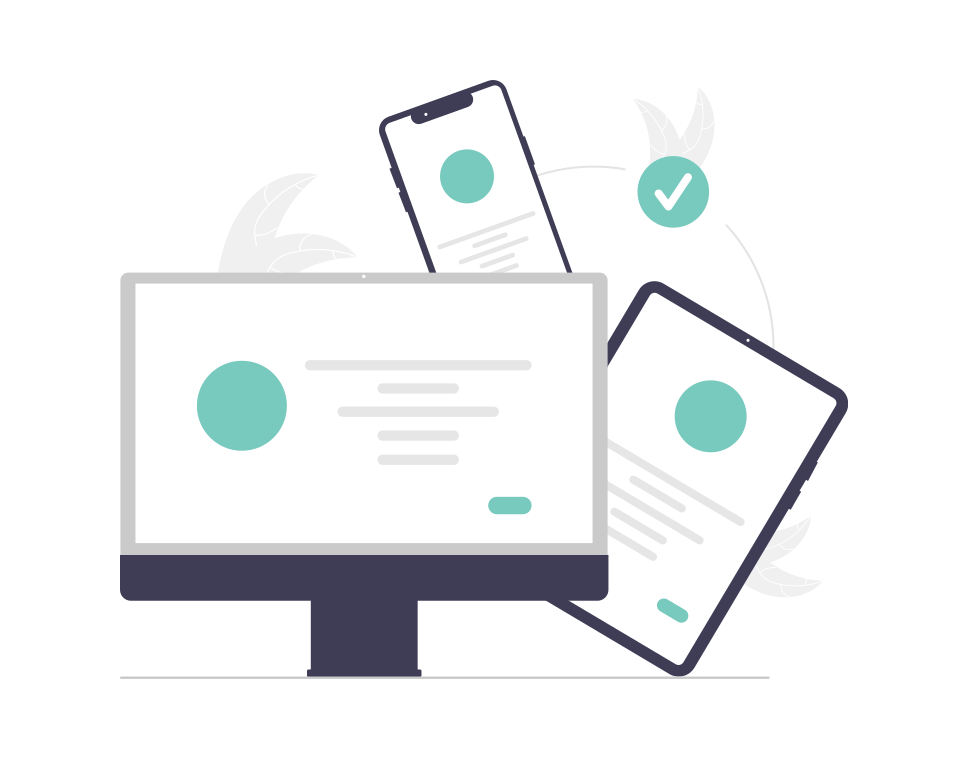
今回Google search consoleの所有権を証明する方法についてAFFINGER6を用いて解説しました。内容は以下の通りです。
記事のまとめ
- HTMLタグを使った所有権証明方法
- HTMLタグをコピーしてAFFINGER管理内のサーチコンソールHTMLタグに貼る
いきなりアクセスできなくなった理由はいまだにわかりません。
Googleの定期巡回で私のサイトに不備、エラーがあった?Googleの仕様変更、アップデートの為?
ネット内で調べてみましたがはっきりとした理由は見つかりませんでした。
しかし今回実践した方法で再度 Google search console にアクセスできるようになったので結果オーライかと思います。
同じように困っている方がいれば今回の手順を参考にしてみてはどうでしょうか。